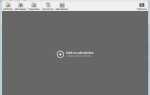Pióro jest dziś niezwykle popularne, ponieważ polega na technice digitalizacji odręcznie napisanych informacji analogowych w celu zapisania cyfrowej wersji informacji i wykorzystania ich do różnych zastosowań. The Pióro cyfrowe jest jednym z przejawów obliczeń Pen, które posunęły tę technologię o krok dalej. Jest uważany za jedno z najlepszych narzędzi technicznych dla artystów, projektantów, entuzjastów edukacji online i wielu innych. Smartpens zrewolucjonizował tradycyjne pióra i jest to instrument, który pozwala na przechwytywanie informacji analogowych, takich jak odręczne notatki i szkice, aby wprowadzić je do cyfrowego świata.
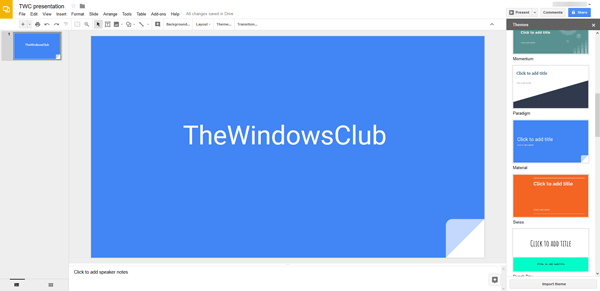
Dzisiaj większość z nas korzysta z bezprzewodowych pilotów do prezentacji, często nazywanych bezprzewodowymi pilotami zdalnego sterowania, aby bez wysiłku odtwarzać wideo w programie PowerPoint. Wykłady są bardziej interaktywne i wolne od zakłóceń dzięki użyciu pilotów, aby bez wysiłku przesuwać slajd za sobą podczas rozmowy z publicznością. Większość prelegentów inwestuje w kliknięcie prezentacji, aby zapewnić przyciągającą wzrok prezentację, aby przygotować się na profesjonalną grę. Klikacze prezentacji pomagają prelegentom aktywnie angażować publiczność, odsuwając się od ekranu. Jeśli jednak potrzebujesz narzędzia do prezentacji, ale nie chcesz inwestować w nowy program do pokazu slajdów, dobra wiadomość jest taka, że możesz stworzyć własny program do prezentacji, jeśli masz już pióro cyfrowe.
System operacyjny Windows 10 widział nowe fajne nowe funkcje. Jedną z nich jest możliwość korzystania z cyfrowego smartpena jako moduł do pokazu slajdów. Ta funkcja jest przyjazna dla użytkownika, dzięki czemu możesz używać pióra cyfrowego jako bezprzewodowego pilota. Jedną z niesamowitych cech tej funkcji jest to, że możesz używać pióra jako przycisku do pokazu slajdów do prezentacji w zasięgu do 30 stóp, co pozwala swobodnie wędrować podczas prezentacji.
Jednak przed kontynuowaniem upewnij się, że masz odpowiednie pióro zgodne z systemem Windows 10 i obsługujące technologię Bluetooth. Pióro cyfrowe, takie jak Wacom Bamboo Ink, pióro Surface, to tylko niektóre przykłady pióra cyfrowego obsługującego tę nową funkcję. Warto potwierdzić, że masz ważną subskrypcję Office 365 z pakietem Office 1709 lub nowszym, aby używać pióra jako pilota do pokazu slajdów w Microsoft PowerPoint dla Office 365. W tym artykule szczegółowo wyjaśniamy, jak sparować pióro cyfrowe i komputer, aby używać ich jako programu do pokazu slajdów w programie Microsoft PowerPoint.
Używaj pióra cyfrowego jako pilota do pokazu slajdów w programie PowerPoint
Naciśnij i przytrzymaj górny przycisk pióra cyfrowego przez kilka sekund, aby włączyć urządzenie.
Na komputerze kliknij prawym przyciskiem myszy Windows Start przycisk i kliknij Ustawienia z menu.
Iść do Urządzenia i kliknij Bluetooth Inne urządzenia po lewej stronie menu.
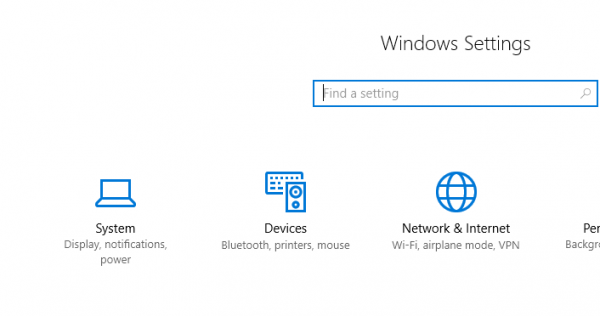
Upewnij się, że Bluetooth jest włączony i kliknij pióro cyfrowe z wyświetlonej listy pobliskich urządzeń Bluetooth.
Jeśli nie widzisz pióra jako podłączonego, kliknij Dodaj Bluetooth lub inne urządzenia.
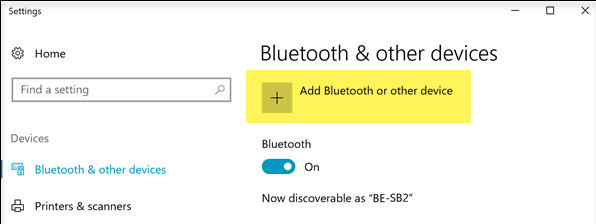
Wybierz urządzenie Bluetooth pod Dodaj urządzenie
Kliknij pióro cyfrowe, aby połączyć pióro z komputerem.
Po zakończeniu pióro cyfrowe i komputer są sparowane i powinieneś być w stanie używać pióra cyfrowego do klikania pokazu slajdów.
Teraz kliknij Długopis Windows Ink na stronie Ustawienia.
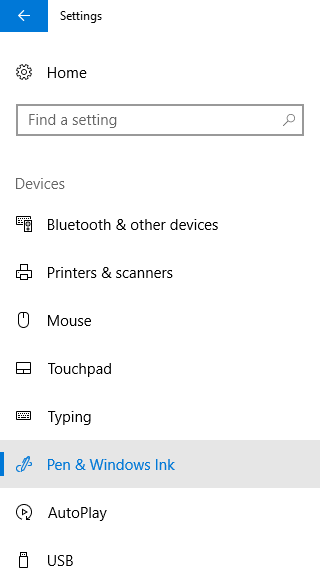
Wybierz opcję do Pozwól aplikacjom zastąpić skrót zachowanie przycisku.
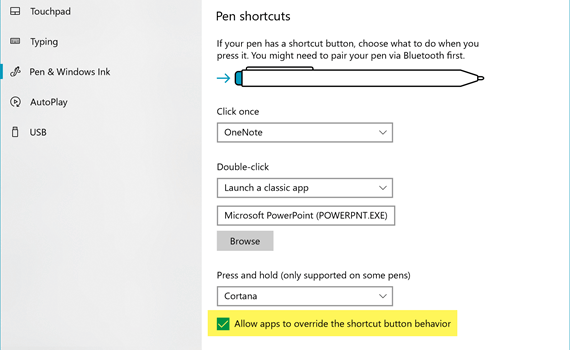
Uruchom program PowerPoint i otwórz prezentację na komputerze
Rozpocznij pokaz slajdów.
Aby przejść do następnego slajdu, naciśnij gumka do mazania przycisk na piórze cyfrowym
Aby wrócić do poprzedniego slajdu, naciśnij i przytrzymaj gumka do mazania przycisk na piórze cyfrowym.
To wszystko.